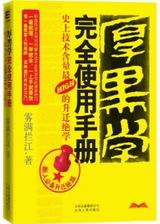wlan完全指南及无网关回应解决方案-第2部分
按键盘上方向键 ← 或 → 可快速上下翻页,按键盘上的 Enter 键可回到本书目录页,按键盘上方向键 ↑ 可回到本页顶部!
————未阅读完?加入书签已便下次继续阅读!
点击”添加”;将查询到的小7MAC地址填入框中;然后”保存”;如下图所示。
6。启用DHCP服务器。 DHCP服务器能够自动分配IP地址给局域网中的计算机;如下图所示;地址池的开始与结束地址可以任意选择;但范围需在192。168。1。2至192。168。1。254之间。
若想启用静态IP地址;设置方法类似;在此不再赘述。
完成以上步骤后;记得点”保存”并重启路由器后方可使改动生效。 更多的细节请查阅路由器说明书;我上面只是把设置无线路由的几个要点给列出来。
接下来只要在小7上进入功能表…》工具…》WLAN;打开WIFI连接向导;小7会自动搜索当前区域中的所有无线网络;选择可用列表中你设置的无线路由器对应SSID并点击〃连接〃;就可以遨游无线世界了!
2。2 通过笔记本电脑无线网卡共享上网
优点:相信有不少机友同时拥有本本和N78(偶也是其中的光荣一员);用此方法不需额外购置无线路由即可通过无线网卡共享上网;对于本本用户来讲很方便;单纯从操作上来讲也比较简易和快捷。平时可以躺在床上舒服的用手机很流畅地观看优酷土豆等网络视频而且不用担心花流量费;快哉快哉!还有一个好处是不必跟你的他(她)抢电脑上网了
原理:有线网卡连接到Internet;并且与无线网卡共享网络;无线网卡通过点对点方式建立WIFI连接到手机并将外部网络共享给手机。
如果给台式机额外配置一块带AP的无线网卡;也可以应用此方法实现小7WIFI共享上网
VISTA操作系统下的配置方法请参考下贴:
(vista版)手机通过笔记本WIFI上网超级傻瓜版教程(vista版) ;作者:jax267048316
具体步骤: (标红色字的为关键点及容易出错的地方;请特别注意)
第1步。电脑端上的设置:
首先是打开”本地连接…》属性…》高级”;将”允许其他网络用户通过此计算机的Internet连接来连接”前打勾;按〃确定〃返回;如图所示。
注意:使用宽带并且在电脑上虚拟拨号连接上网的朋友要在”宽带连接…》属性…》高级”里设置;”本地连接”就不需要设置了;切记切记。
接着打开”无线网络连接…》属性…》常规…》Internet协议”;在弹出的Internet协议属性窗口里选中”使用下面的IP地址”;其中将”IP地址”设为”192。168。0。1”;将”子网掩码”设为”255。255。255。0”;其它的输入框放空;按〃确定〃返回;如下图所示。
还是在”无线网络连接…》属性”窗口;选中第二个标签”无线网络配置”;点击”添加”;弹出”无线网络属性”窗口;在”网络名(SSID)”框里填入任意你想用的ID;比如我这里采用我的论坛ID”saueustc”为网络名;”网络验证”选择”开放式”;”数据加密”选择”已禁用”;其它默认并按〃确定〃返回;即可进行下一步。注意:如果想给你的无线网络加入密钥则选中”WEP”;并将”自动为我提供此密钥”项前的勾去掉;在”网络密钥”和”确认网络密钥”框内输入密钥。过程如下图所示。
找不到〃无线网络配置〃选项卡怎么办?原因是你的电脑上启用了第三方无线网络配置软件(如Intel Proset wireless等)。解决方法是在第三方软件设置里把无线网络管理权交还给Windows;或者采用如下更简便的方法:在〃我的电脑右键管理…打开计算机管理〃;找到〃服务和应用程序〃;点击〃服务〃;在右边出现的框里找到 Wireless Zero Configuration;双击它;把启动类型设为自动。应用确定就可以了。然后去看看;就有了无线网络配置的选项卡。(感谢suren12345机友提供信息)
在〃无线网络连接…》属性〃窗口中;将〃当此网络在区域内时连接〃勾上;如下图所示
在”无线网络连接…》属性…》无线网络配置”标签中;点击右下角的”高级”;在弹出的”高级”窗口中;选择”仅计算机到计算机(特定)”;然后关闭。这一步是为了在N78和无线网卡间建立连接。如下图所示。
回到”无线网络连接…》属性…》无线网络配置”窗口;你会发现”首选网络”里多了刚才设定无线网络名字;如下图所示;(注意:如果首选网络框内空白请重复上面的步骤直至设置的无线网络名字出现)
点击”确定”退出。到这里为止;电脑上的设置完成了。
正常情况下;电脑端的设置完毕后用手机搜索WLAN应该就能连接成功上网了;如果连接不上或是提示〃无网关回应〃;请继续往下看;进行手机端的设置。
下面是在手机上的详细设置。
第2步。N78上的设置
依次点击”功能表…》工具…》设置…》连接…》承载方式”;选中”增加新接入点”;
1。”自动检索可用接入点”选”否”;
2。接入点类型选”无线局域网”;
3。”wlan网络名称”可任意输入;比如我这里输入”new”;
4。”网络模式状态”选择”基础网络(公开)”;
5。”安全模式”选择”开放式网络”;
6。”选择承载方式”为”互联网”;到此设置完成。以上过程如下图所示。
接下来回到前面的”网络承载方式”;选中”互联网”;在出现的列表中选择你刚才新设的接入点;比如我这个例子的”new”;按导航键”编辑”打开它以更改IP地址设置。
按左功能键进入”选项…》高级设置”;选中”IPV4设置”;这里我们要给小7手动分配一个IP地址;
1。将”手机IP地址”设为”192。168。0。2” (注意:此处IP地址可随意更换;只要跟网关同一网段即可;更换的范围为”192。168。0。2”~”192。168。0。254”;任意选择一个都行;比如我这个例子选择”192。168。0。2”);
2。”子网掩码”设为”255。255。255。0” (不可随意更换);
3。”默认网关”设为”192。168。0。1”(与你新建的无线网络IP地址一致即可;这里用192。168。0。1只是举个例子);这个网关其实就是之前在电脑上新建无线网络连接点时自定义的那个IP地址;
4。”DNS地址”;将”主DNS地址”设为”192。168。0。1”(与网关地址一样);”次DNS地址”不变;仍为”0。0。0。0”。
小贴士DNS是Domain Name System(域名解析系统)的英文缩写;在Internet上每个域名对应着唯一的IP地址;域名(例如bbs。dospy)的好处是便于记忆;但计算机之间通信联网只认得数字形式的IP地址(例如bbs。dospy对应的IP地址为210。83。85。233);DNS服务器就是用来完成域名与IP地址之间的相应转换工作。这里主DNS地址设置为与网关地址一样的原因是让DNS请求能通过网关发送给本地连接的DNS服务器以进行域名解析。次DNS地址不用设置。
5。”确定”后退出。以上过程如下图所示
接下来进入手机”功能表…》工具…》WLAN”;选中之前在电脑上新设的无线网络连接点;比如我这个例子里是”saueustc”;选择”开始浏览网络”即可。 注意:记得把电脑上的防火墙关掉;否则会提示”无网关回应”!
下面展示如何用UCWEB6上优酷看视频。
打开UCWEB6;会提示选择接入点;选中在电脑上设置的无线网络连接点名称;比如我这里的saueustc;接下来UC会自动初始化网络及更新服务信息;初始化完成后就可以上网了;如下图所示。
按右功能键两下;切换进入UCWEB6的”视频导航”页面;在”视频酷站”中选中”优酷”;这里UCWEB6给出的视频网站较多;土豆;六间房等其它优秀站点都有了。
进入优酷网站页面;点击选中想要看的视频;在缩略图下面一排有播放方式选择:”流畅 清晰 Q屏”;对N78屏幕来讲;一般选择”Q屏”;观看效果较好。
2。3 公共场所连接WIFI
1。热点的分布
现在国内的WIFI热点;特别是大中城市的热点并不算少;但真正可用的并不多;并且有不少加密的网络。
这里提供一个全国各地WIFI热点分布表 国内各地WIFI的热点分布。rar (80。17 KB)
热点的分布主要集中在各大酒店;会展中心;体育馆;机场;移动营业厅;以及星巴克;肯德基;麦当劳等公共场所。
2。如何用小7连接WIFI热点
一般来说,直接搜索WLAN后连上热点即可上网,可保持默认设置无需改变。不过,如果之前你新增过WLAN接入点,例如本贴3楼连接笔记本无线网卡的例子,增加了一个WLAN接入点,由于该接入点指定了IP,会导致连接公共热点失败,因此要记得将自定义接入点删除后再连接热点。具体说来就是打开〃〃功能表…》工具…》设置…》连接…》承载方式〃;把里面的无线网络接入点全删掉(注意别误删了GPRS接入点);再打开”功能表…》工具…》WLAN”搜索当前无线网络;采用默认的WIFI连接即可连上(无需自定义IP地址等)。
3。居民小区、高校学生公寓的无线信号
在居民小区或高校学生公寓里打开WIFI搜索常能找到不少无线网络;但很大一部分网络都是被WEP或WPA加密过的;想要接入的前提条件是获得该无线网络的密钥。
=华丽的分割线
第三部分 WIFI常见问题
3。1 我找到了WIFI热点并且连接成功;但浏览网络时却提示”无网关回应”是怎么回事?
在本贴2楼和3楼已经分别提到了导致〃无网关回应〃的一些原因;这里再概括一下;可分五种情况讨论;请对号入座:
第一种情况是;有些小型无线局域网络的无线路由采用静态IP地址分配;即在使用静态IP地址的网络中;每台计算机或其它设备要接入都需要有一个固定的IP地址。 这个IP地址由无线路由指定;并且要将手机上的网关设置成该路由器地址;将DNS地址设为该路由的DNS地址;这样子小7才能正常上网;否则会返回”无网关回应”。
第二种情况是;对于居民小区;高校学生公寓等场所;常能搜到不少无线信号;但用小7连接提示无网关回应;这是由于该无线路由器设置了MAC地址过滤(什么是MAC地址以及如何设置MAC地址过滤详见本贴2楼第5步点击直达);以防止未知的使用者接入网络。此时不管是输入正确的密码;或者在小7上设置了正确的网关及手动分配IP地址等均无法连上网络;解决方法是让无线路由管理员将小7的MAC地址列入允许连接白名单中。
第三种情况是;由于无线宽带路由器未开启路由功能导致手机能连接成功但是提示无网关回应。这种情况普遍见于电信宽带网络运营商送的带路由功能的无线modem。电信为了防止一个adsl帐号带多台电脑一起上网;把办理宽带业务时赠送的无线modem路由功能给锁住了;也就是说默认状态是未开启路由功能的。解决方法是升级固件XX重刷一下modem的路由功能;或者通过登录